Étude et analyse des coûts de vos déploiements dans Elastic Cloud
Nous avons le plaisir de vous présenter la nouvelle page d'analyse de l'utilisation d'Elastic Cloud. Désormais, vous pouvez étudier et analyser votre utilisation de ce service afin de mieux comprendre la part des ressources auxquelles vous avez recours sur votre facture mensuelle.
Votre facture mensuelle d'Elastic Cloud comprend les frais d'utilisation pour les ressources que vous exploitez, notamment :
- la taille de votre déploiement (comme la mémoire RAM ou le processeur de la machine virtuelle) ;
- la quantité de données que vous transférez dans votre déploiement Elastic ;
- la quantité de données que vous stockez.
Grâce à une meilleure compréhension de votre utilisation des ressources, vous êtes en mesure de prendre des décisions plus intelligentes concernant vos déploiements Elastic et d'identifier les domaines où il est possible de réaliser des économies.
Étudions en détail les différents types de ressources disponibles.
La capacité de déploiement représente le coût des nœuds dans votre déploiement Elastic et des types de nœuds, comme Elasticsearch, Kibana, APM et le Machine Learning. Chaque type de nœuds est facturé en fonction de la quantité de Go de mémoire RAM utilisée par heure. (Le processeur et le disque sont scalés avec la mémoire RAM et inclus dans ce prix.) Pour calculer le nombre d'heures d'utilisation de la mémoire RAM, nous multiplions le coût total des nœuds dans votre ou vos déploiements par la quantité de Go de la mémoire utilisée et la durée de leur exécution. En règle générale, cette capacité constitue la majeure partie de votre facture et est la plus facile à comprendre et à maîtriser.
Le transfert des données est composé du volume de données (charge utile) reçues, envoyées et transitant entre les nœuds d'un déploiement, qui est cumulé tout au long d'un cycle de facturation.
Les tarifs appliqués au stockage sont liés au coût du stockage de snapshots dans l'objet IaaS sous-jacent, comme Amazon S3, Google Cloud Storage ou Azure Storage. Ces coûts de stockage ne correspondent pas au stockage sur disque alimentant les index Elasticsearch, étant donné qu'il est déjà compris dans les heures de la mémoire RAM.
Ces trois composants sont mesurés tout au long du mois. Leur somme totale est indiquée sur votre facture mensuelle. Si vous vous abonnez via la Google Cloud Marketplace ou la Place de marché Microsoft Azure, votre facture comprend une seule ligne indiquant le total de ces trois types de frais.
Transparence de l'utilisation
Parfois, lorsque les coûts d'utilisation s'affichent sur votre facture, il est trop tard pour apporter des modifications, car les frais ont déjà été imputés. Par conséquent, il est très important pour les utilisateurs d'Elastic Cloud de disposer d'une vue d'ensemble actualisée de leurs coûts tout au long du cycle de facturation, afin qu'ils puissent effectuer les ajustements nécessaires en fonction de leur budget.
Pour accéder à la nouvelle page d'analyse de l'utilisation disponible dans la console Elastic Cloud, il faut cliquer sur l'icône "User" (Utilisateur), puis sur "Account & Billing" (Compte et facturation) et enfin sur "Usage" (Utilisation). Cette nouvelle version remplace l'ancienne page d'activité du compte.
Sélectionnez votre utilisation pendant une période donnée. Vous pouvez la visualiser en fonction des déploiements ou des produits utilisés afin d'identifier les habitudes d'utilisation et d'optimiser les coûts pour vos équipes. C’est aussi simple que ça.
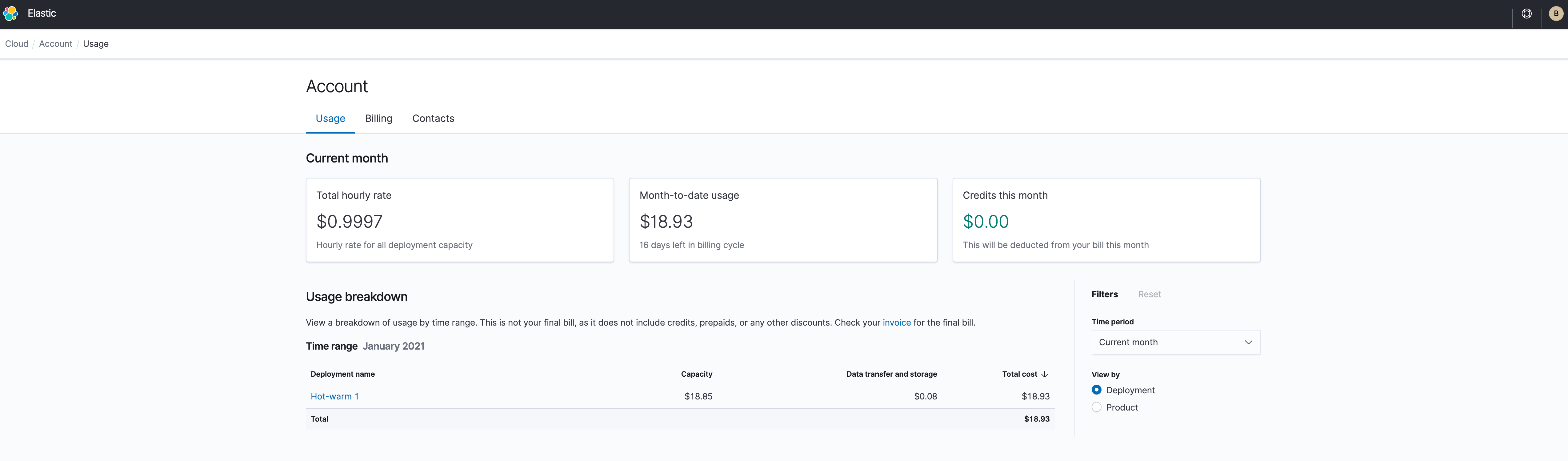
Sur la page, vous pouvez configurer trois points de données pour la période de facturation en cours :
- Current total hourly rate for all your active deployments (Nombre total d'heures pour l'ensemble de vos déploiements actifs). Il s'agit du coût du nombre d'heures d'utilisation de la mémoire RAM conformément aux caractéristiques de facturation.
- Month-to-date usage (Utilisation mensuelle à ce jour). Il s'agit du total des ressources utilisées à l'instant T, comme le nombre d'heures de la mémoire RAM, le transfert des données et le stockage.
- Credits to be applied (Crédits à appliquer). Il s'agit des clients ayant préréglé leur contrat annuel et obtenu des crédits prépayés qui sont appliqués chaque mois en fonction de leur utilisation.
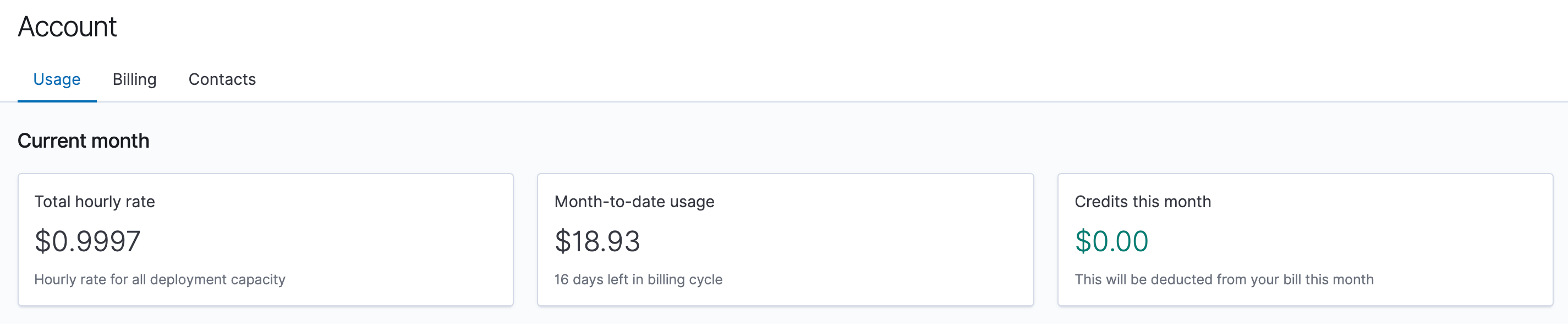
Vous pouvez également étudier plus en détail votre utilisation de la mémoire RAM sur une période donnée. Vous avez le choix entre une période prédéfinie (le mois dernier ou en cours) ou personnalisée qui peut être définie au minimum sur une vue quotidienne.
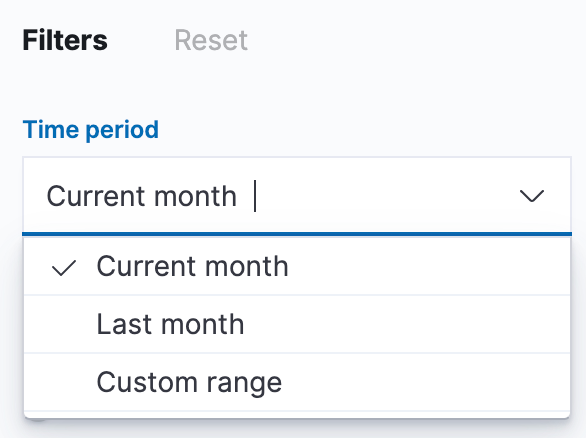
L'utilisation peut être affichée en fonction des déploiements et des produits exploités, comme les coûts de la capacité, le transfert des données et le stockage dans les instances d'Elasticsearch.
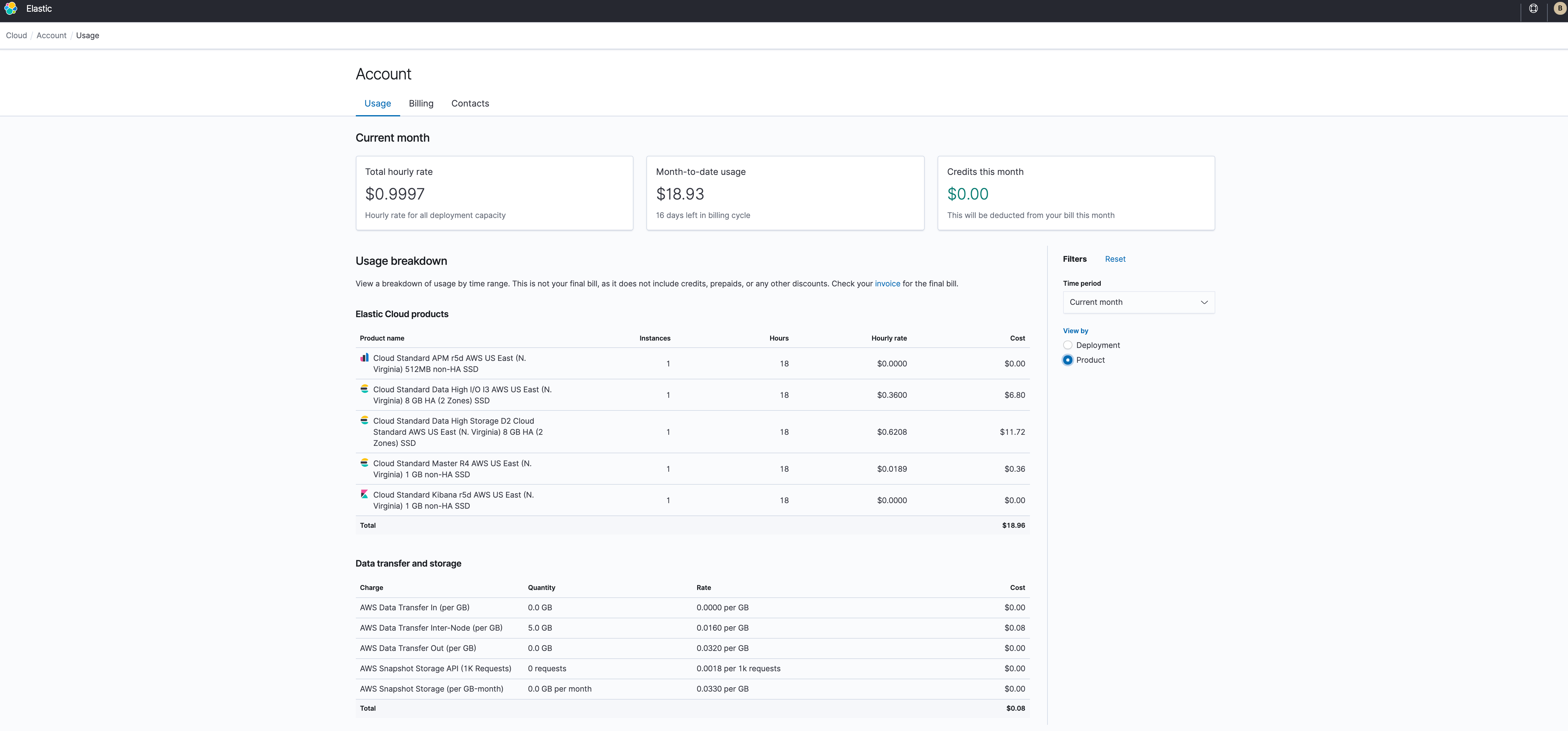
La répartition par déploiement est utile si vous avez besoin de répartir leurs coûts entre différents services internes, voire parmi leurs clients externes.
Supposons qu'un compte Elasticsearch Service contienne des déploiements Observability utilisés par votre équipe informatique, des déploiements Enterprise Search utilisés par votre équipe chargée de la gestion de contenu et un déploiement Security utilisé par votre service InfoSec.
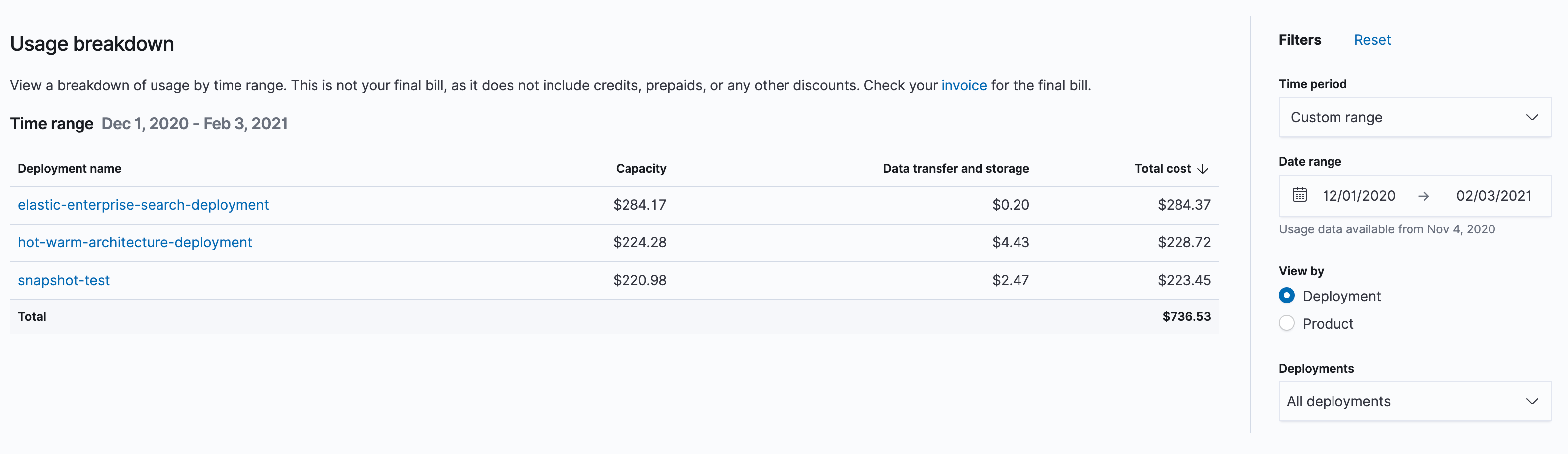
Vous avez peut-être besoin de répartir les coûts de ces équipes entre différents centres. Il est donc essentiel que vous soyez en mesure de diviser l'utilisation d'un mois particulier en fonction des déploiements (et d'attribuer ces coûts à leurs propriétaires respectifs).
Autre amélioration de la nouvelle interface utilisateur, les coûts de transfert des données et de stockage sont indiqués dans les estimations d'utilisation. Désormais, ces frais sont inclus dans le montant cumulé à ce jour indiqué en haut de la page. En outre, ils peuvent être répartis selon leur type ou le déploiement concerné.
Enfin, chaque déploiement peut être divisé en fonction des coûts réels inclus dans le total affiché.
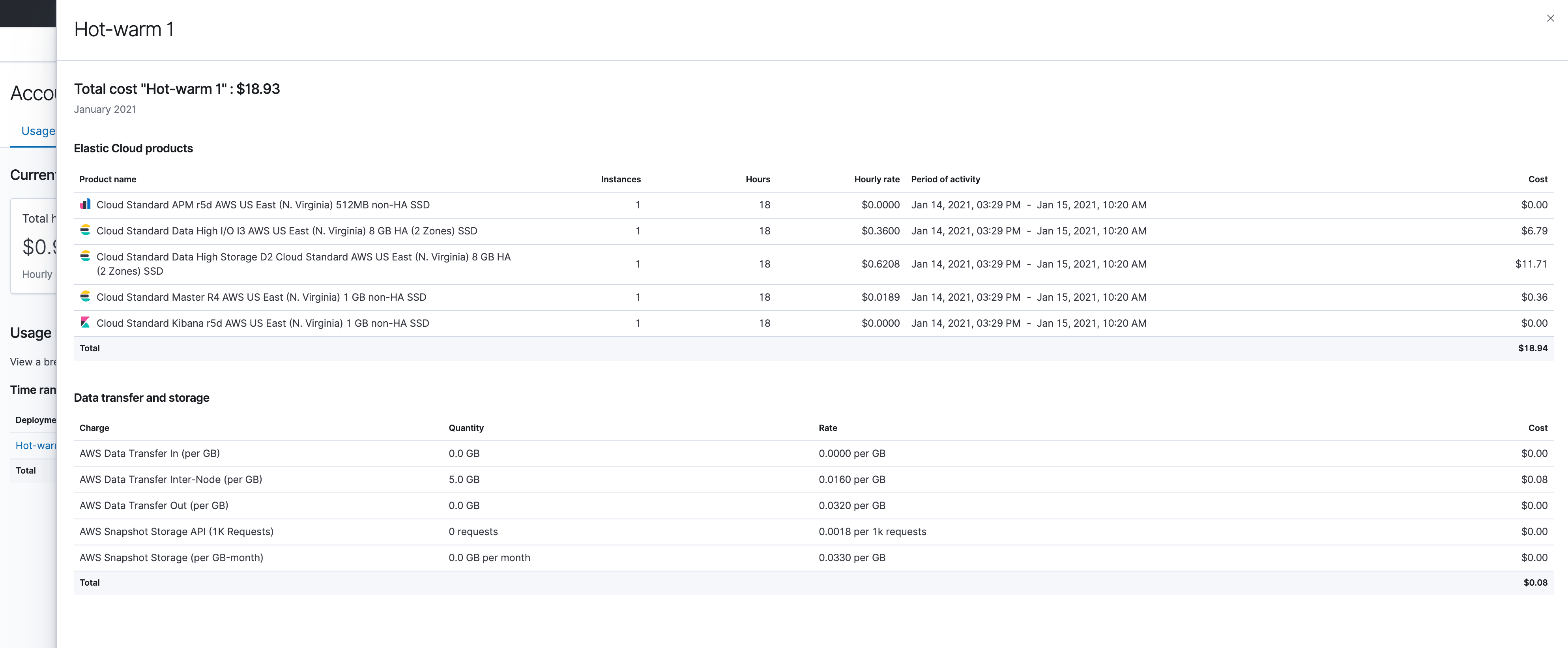
Premiers pas
Connectez-vous à la console Elastic Cloud pour vous lancer. Si vous ne connaissez pas encore Elastic Cloud, vous pouvez vous inscrire pour bénéficier d'un essai gratuit de 14 jours. Vous pouvez également consulter notre ebook sur les stratégies pour réaliser des économies sur votre déploiement Elastic Cloud.